会社のメンバーやクライアントとのやり取りで毎日使っているSlackに
日本語版がリリースしたとの朗報が入りました。
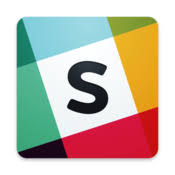
色んな機能を使ってみたくても全部英語で書かれていたので
意味がわからず手が出せないでいましたが
今回の日本語対応によってわかるようになるので
これは早速日本語にするしかないと思い立ち設定を変えることに。
しかし英語→日本語に設定を変えるまでの手順に出てくるのはもちろん英語です(笑)
何とか変更に成功しましたが他にも困っている方はいると思い設定方法をまとめました。
スポンサーリンク
変更の前にSlackとは
Slackは2013年にリリースされたアメリカ発のビジネスコミュニケーションツールです。
基本的な使い方はLINEのようなチャットになるのでチャットツールとも呼ばれますが
- プログラミングのソースコードを共有できる
- Slack特有のアプリを使ってプロジェクト管理や業務の効率化が出来る
などといった利点から、多くのIT企業が導入しています。
IT業界以外に関係していない人にはあまり馴染みがないかもしれないですね。

私が勤める会社では何年も前から導入していたらしいので
IT企業で導入が必須なのかなと考えていましたが日本で利用数が増えてきたのは割と最近で
今回の日本語対応でさらに増えると言われています。
因みに2017年9月時点で500万人以上のユーザーがSlackを活用してるようです。
Slack言語を英語から日本語に変更
日本語対応したからには一刻も早く言語を変更して英語地獄から解放されたい!
しかし、日本語に変更するまでの設定は全て英語です(笑)

手探りで何度も失敗しながらやっと日本語への切り替えに成功しました。
最短でいけばとても簡単なのでPCとスマホ別に説明します。
PCの場合
PC手順1
左上の自分の名前のところをクリックし、メニューが出てきたら四角いアイコンをクリックします。
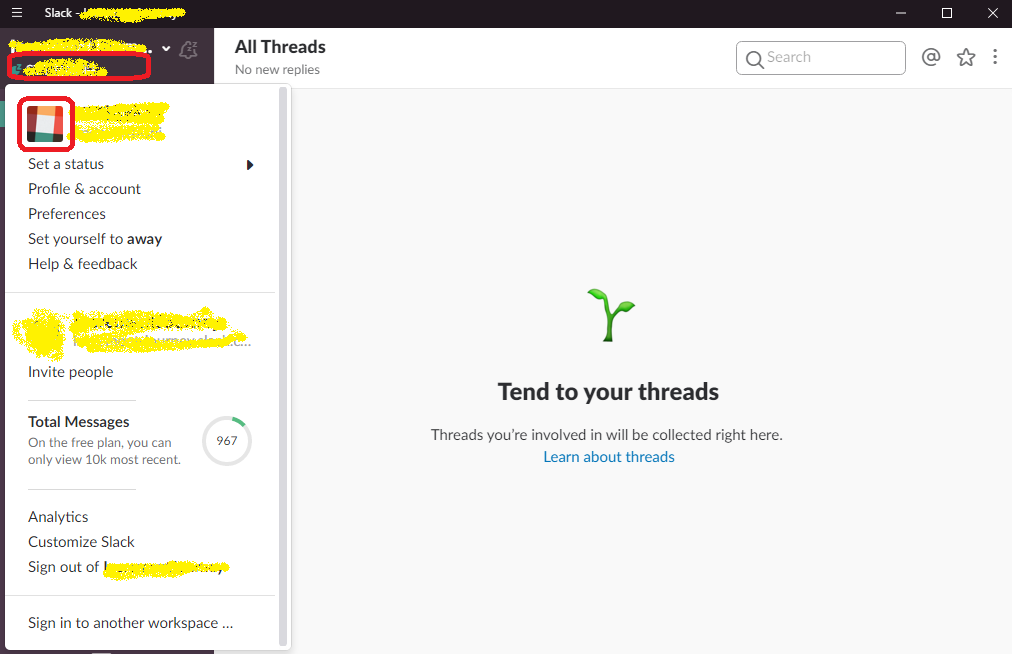
PC手順2
右側にこんな画面が現れるのでアイコン下の歯車をクリックします。
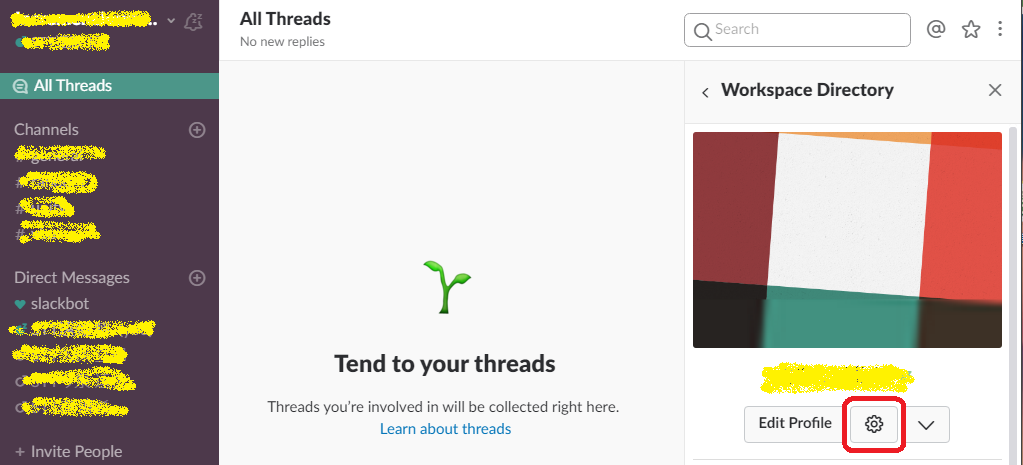
PC手順3
アカウント設定画面が開くので上から5番目の「Language」の右にある「expand」をクリックします。
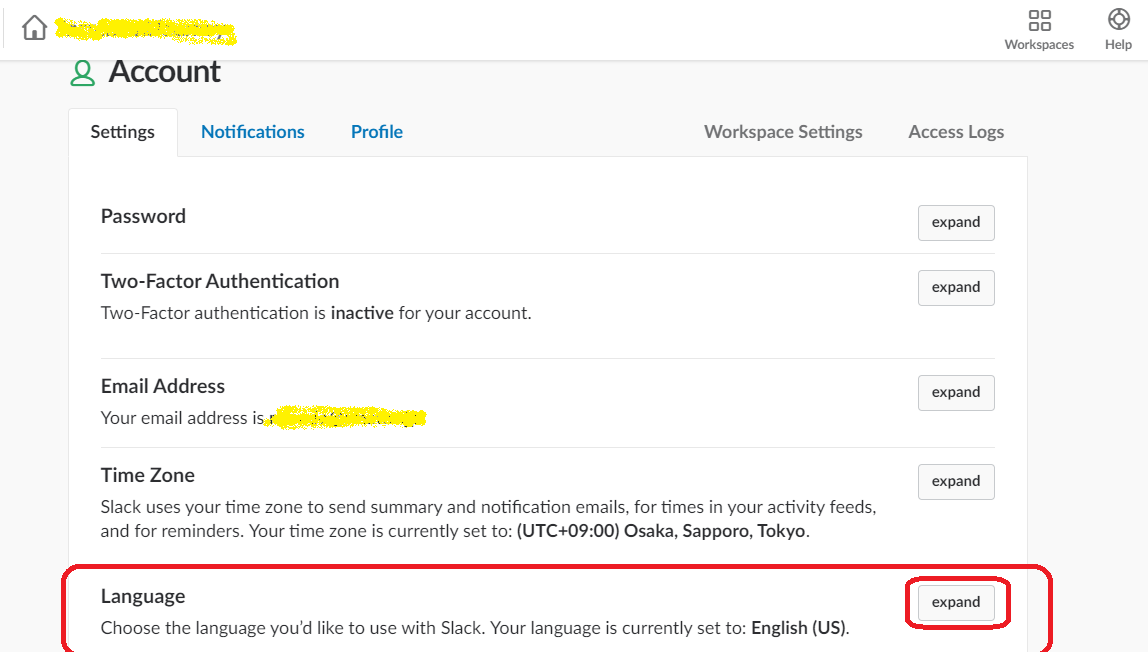
PC手順4
プルダウンで言語を選択できるようになるので一番下の「日本語」にして「Save Locale」をクリックします。
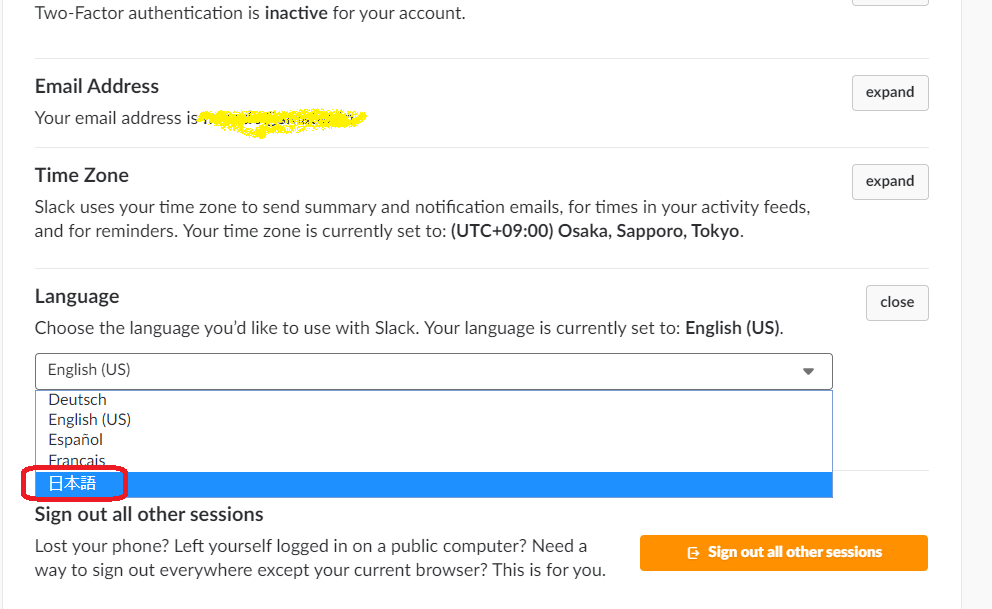
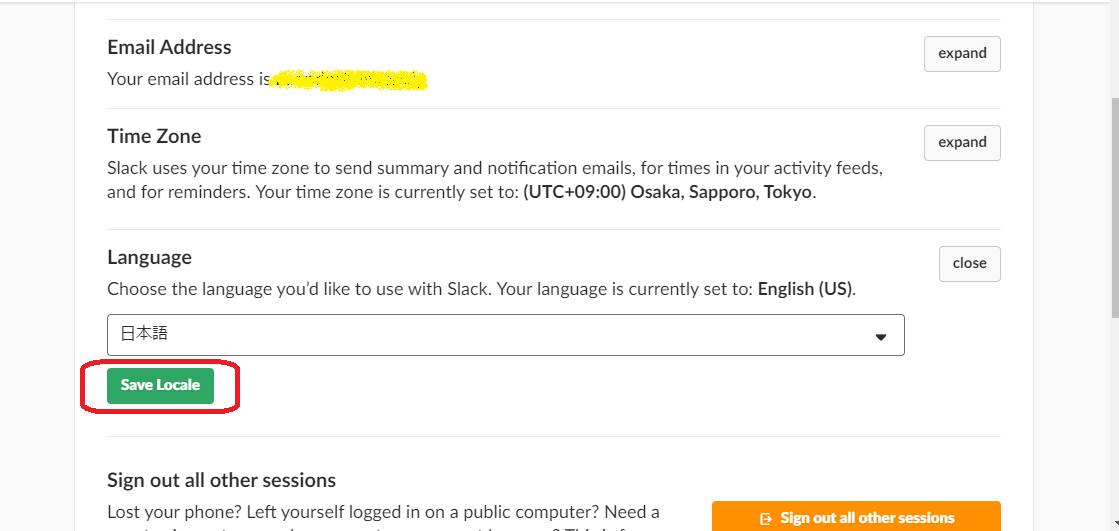
PC手順5
上手くいけば日本語に切り替わります。
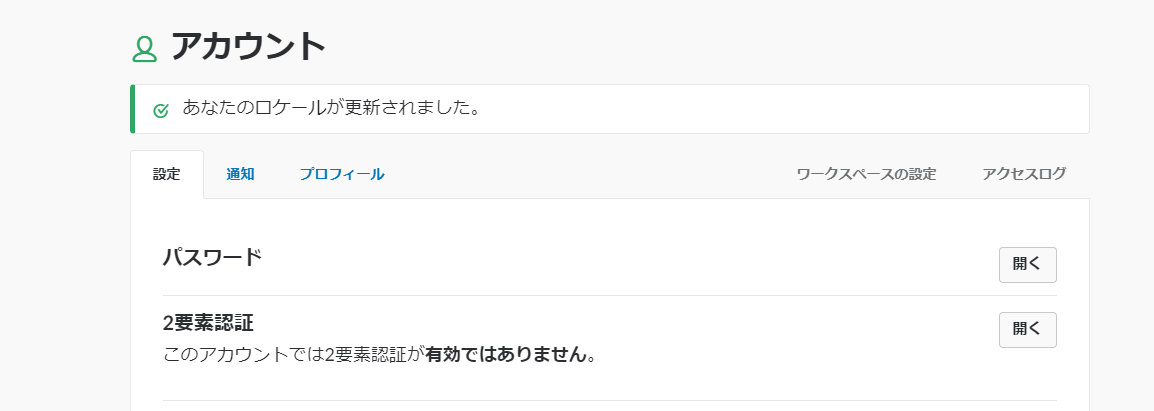
スマホの場合
スマホ手順1
右上にある「設定」(赤枠内の3つタテに点があるやつ)をタップします。
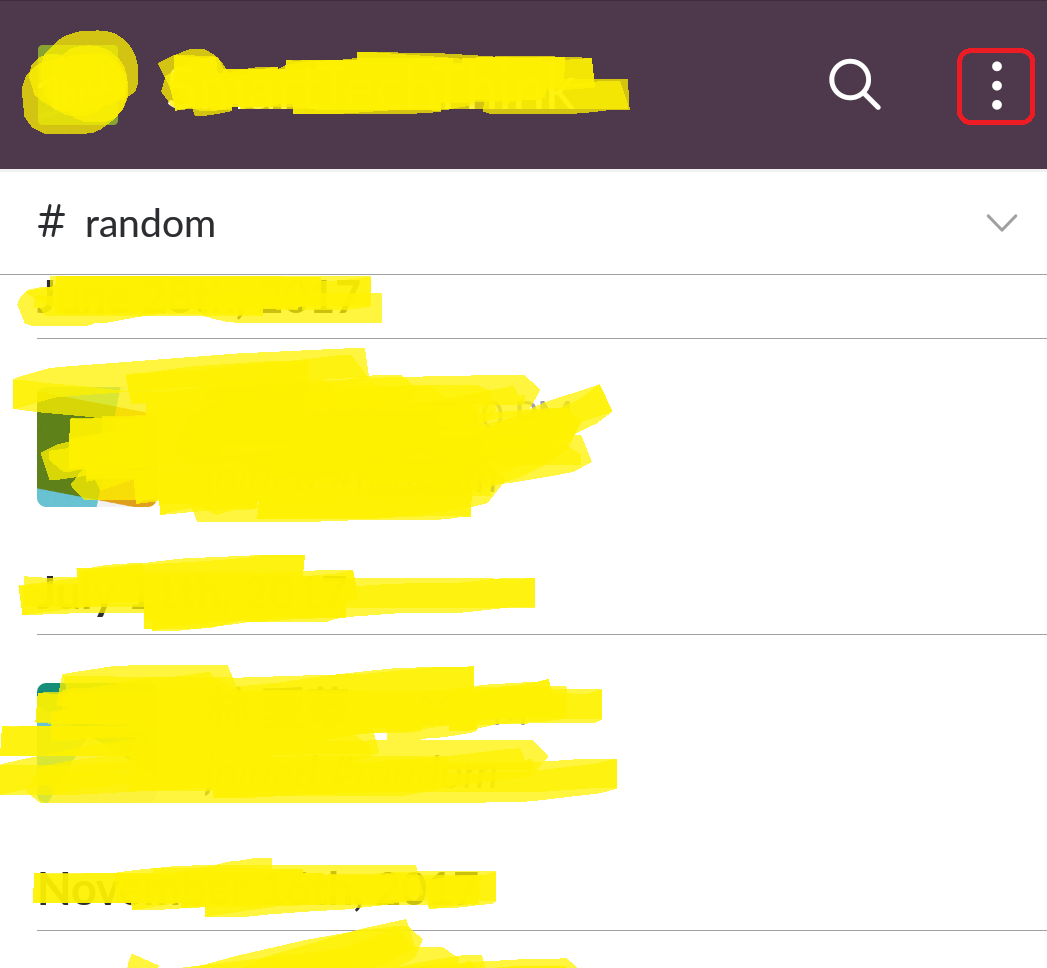
スマホ手順2
右半分にメニューが出てくるので一番下の「Settings」をタップします。
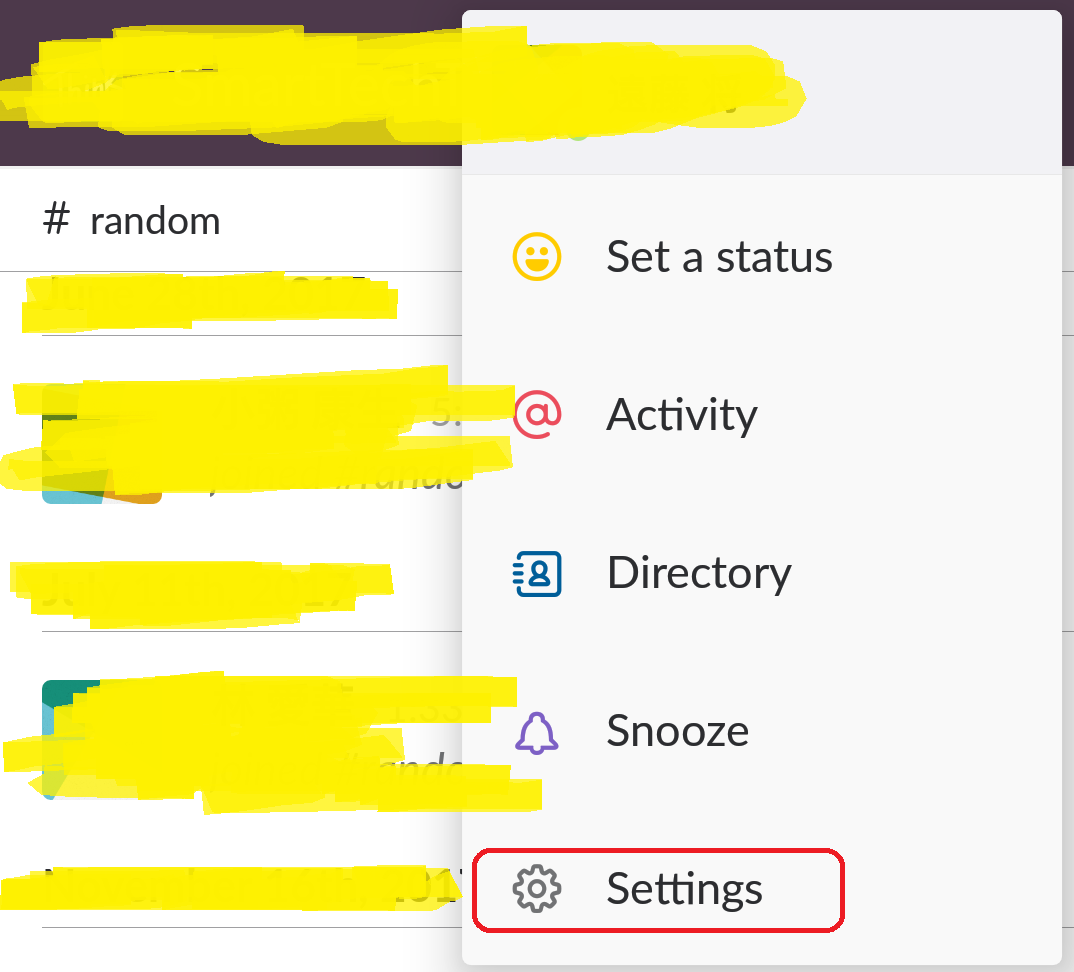
スマホ手順3
Settings画面に移るので下の方にあるGeneral項目内の「Language&Region」をタップします。
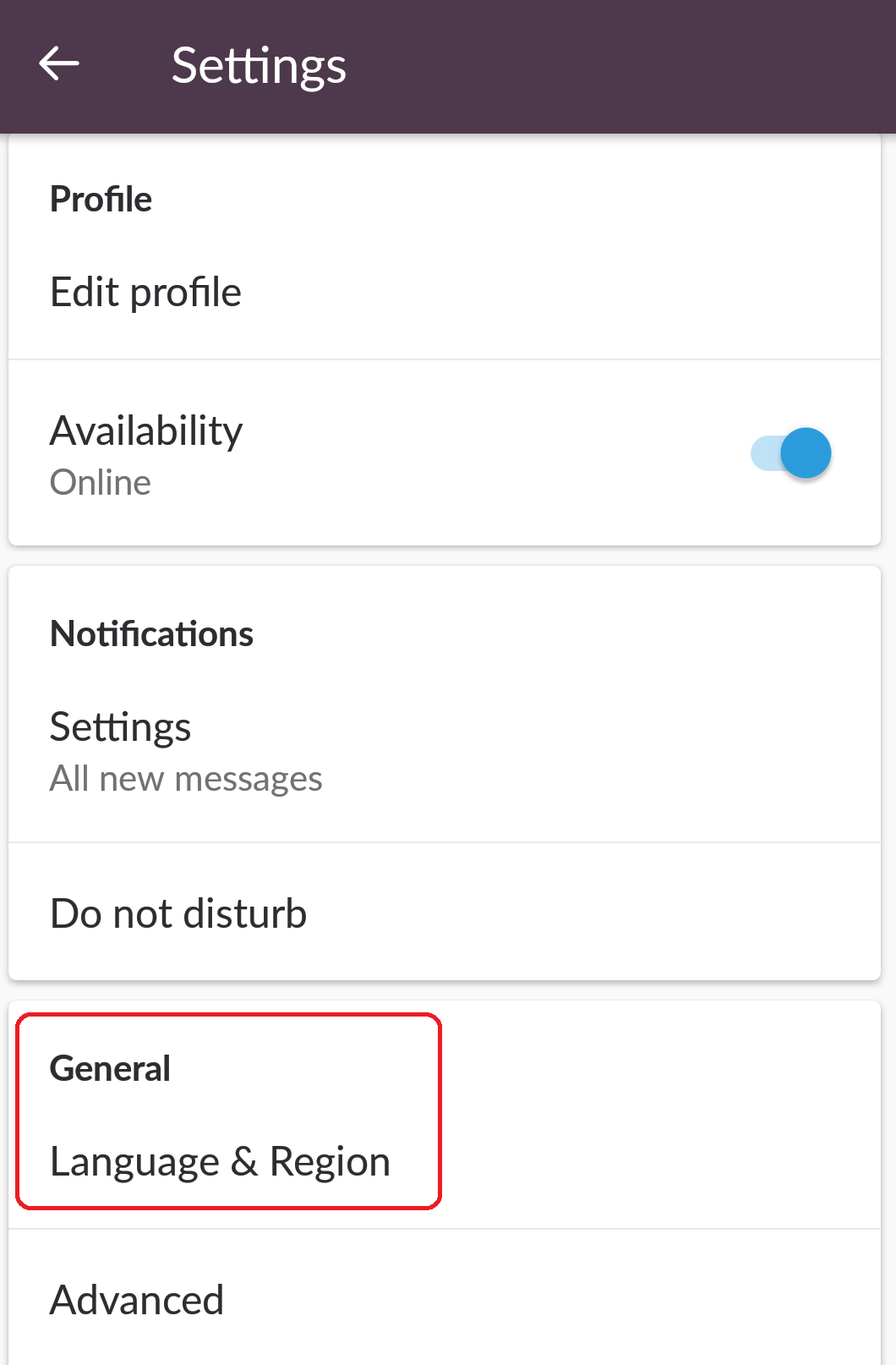
スマホ手順4
変更前はEnglish(英語)になっているのでLanguageをタップします。
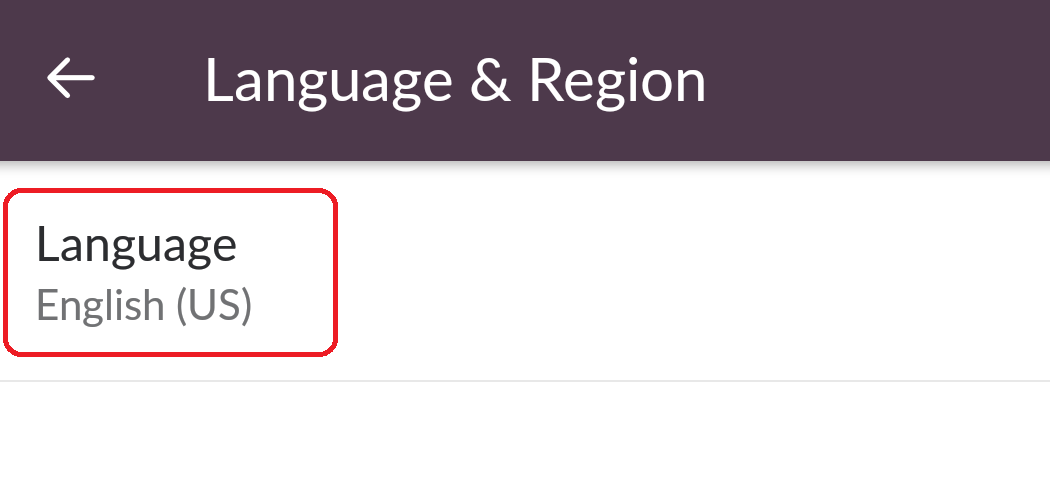
スマホ手順5
言語が選択できるので「日本語」を選択し、「OK」をタップします。
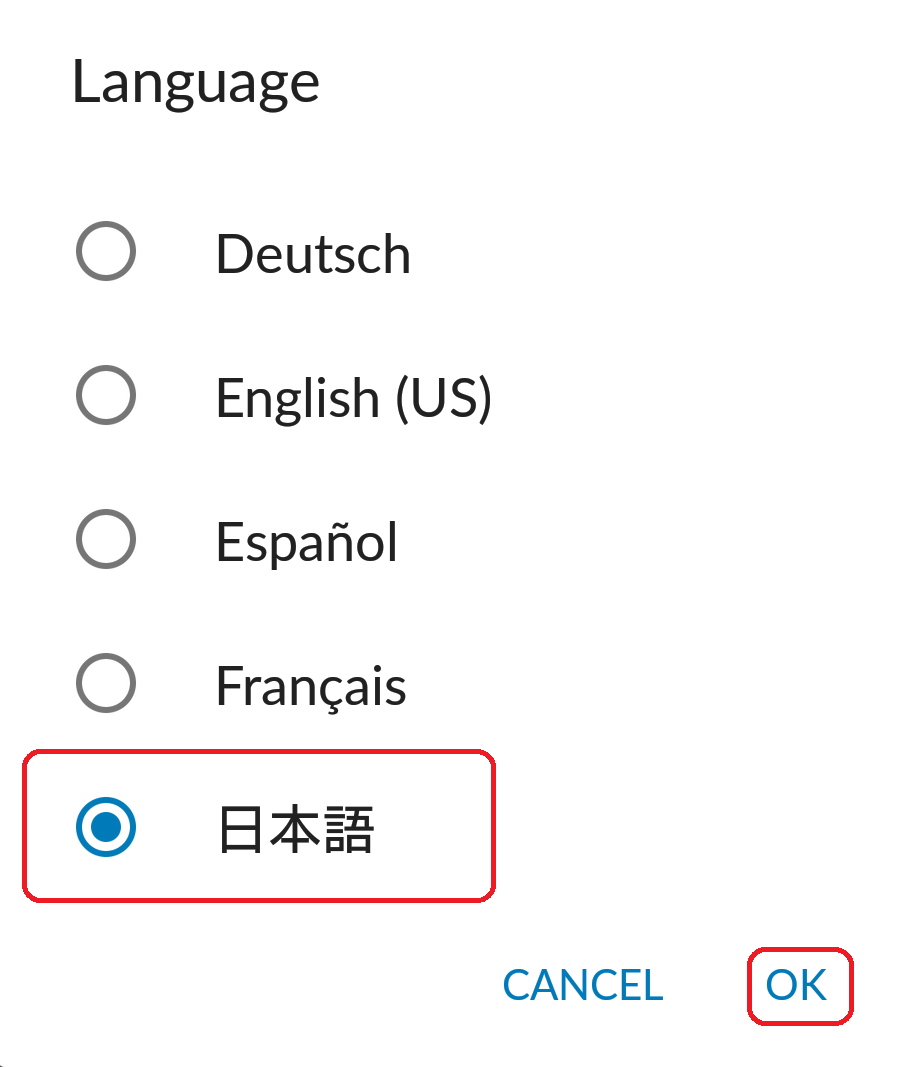
スマホ手順6
この画面が出れば変更完了です♪
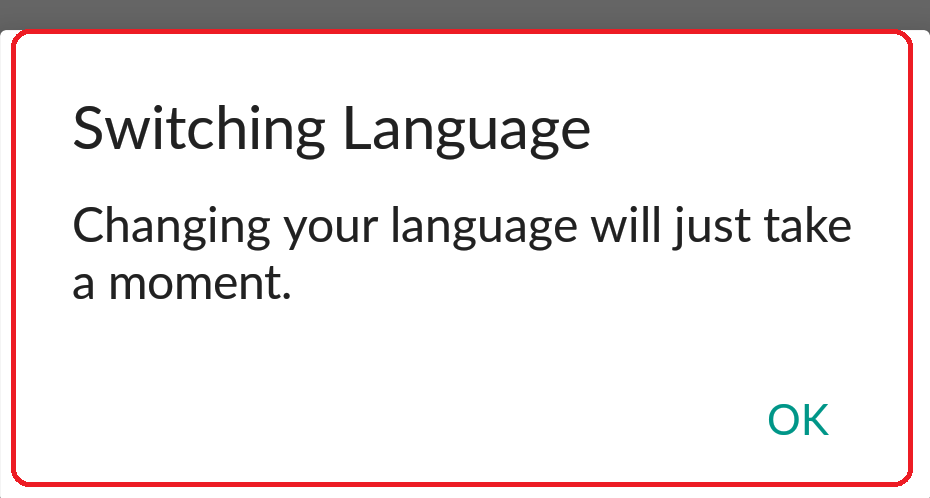
上手くいけば日本語表示に切り替わっているはずです(^^
お疲れさまでした🍃
スポンサーリンク
最後に
今回はSlackの言語を日本語表示に切り替える方法について説明しました。
これまで英語に悩まされてSlackを上手く使いこなせなかった人もこれで安心です。

これを機にどんどん使ってみて英語の壁によって気付かなかった便利機能を発掘していきたいと思います。
もし先に発見したら教えてくださいね!
ありがとうございました。
…英語身に着けなきゃなー💦




